Ahelyett, hogy megpróbálnád megtartani az összes Google-fiókok több eszközön annak érdekében, hogy ne legyen minden egy eszközön? Az Android megkönnyítette a fiókok hozzáadását, a fiókok szinkronizálását és a fiókok eltávolítását - a következő módon.
- Hogyan adhat hozzá egy második Google-fiókot androidos telefonjához
- Google-fiók eltávolítása Android-telefonjáról
- Hogyan adhat hozzá egy második Google-fiókot a Samsung telefonhoz
Hogyan adhat hozzá egy második Google-fiókot androidos telefonjához
- Dob Beállítások a kezdőképernyőről, az alkalmazásfiókból vagy az Értesítési árnyékból.
- Húzza felfelé a Beállítások menü lefelé görgetni.
- Koppintson a Fiókok.
-
Koppintson a Fiók hozzáadása.


 Forrás: Jeramy Johnson / Android Central
Forrás: Jeramy Johnson / Android Central - Koppintson a Google.
-
Írja be a email cím a megadott mezőben. Új fiókot is létrehozhat hozzáadásra.
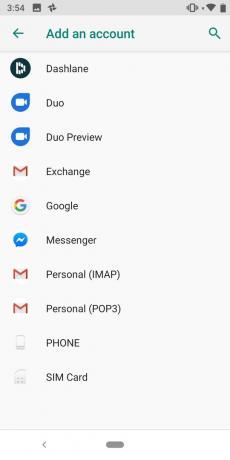
 Forrás: Jeramy Johnson / Android Central
Forrás: Jeramy Johnson / Android Central - Koppintson a Következő.
- Írja be a Jelszó.
- Koppintson a Következő.
Google-fiók eltávolítása Android-telefonjáról
- Elcsór le- a kezdőképernyő tetejéről.
- Koppintson a Beállítások gomb. Úgy néz ki, mint egy fogaskerék.
- Húzza felfelé a Beállítások menü lefelé görgetni.
-
Koppintson a Fiókok.

 Forrás: Jeramy Johnson / Android Central
Forrás: Jeramy Johnson / Android Central - Koppintson a Google.
- Koppintson a Google-fiók el szeretné távolítani.
- Koppintson a Fiók törlése.
-
Koppintson a Fiók törlése a fiók eltávolításának megerősítésére.

 Forrás: Jeramy Johnson / Android Central
Forrás: Jeramy Johnson / Android Central
Bármely Google-fiók eltávolításakor a hozzá társított összes adat törlődik telefonjáról. Fiókját nem törli a felhő, így például a névjegyek vagy a fizetős alkalmazások visszakereshetők, ha újból hozzáadja a fiókot fiókot, vagy használhatja a fiókot egy másik eszközön, de az összes helyi adat (például az üzenetek vagy az alkalmazásbeállítások) eltűnt örökké. A folyamat befejezése előtt figyelmeztetés jelenik meg az adatok törléséről.
Hogyan adhat hozzá egy második Google-fiókot Samsung telefonokhoz
Mivel a Samsung és más gyártók hajlamosak megváltoztatni az Android felhasználói felületét, a fenti pontos lépések nem mindig érvényesek. Így adhat hozzá egy második Google-fiókot a Samsung telefonokhoz.
- Dob Beállítások a kezdőképernyőről, az alkalmazásfiókból vagy az Értesítési árnyékból.
- Húzza felfelé a Beállítások menü lefelé görgetni.
-
Koppintson a Fiókok és biztonsági mentés.

 Forrás: Jeramy Johnson / Android Central
Forrás: Jeramy Johnson / Android Central - Koppintson a Fiókok.
-
Koppintson a Fiók hozzáadása.

 Forrás: Jeramy Johnson / Android Central
Forrás: Jeramy Johnson / Android Central - Koppintson a Google.
- Írja be a email cím a megadott mezőben. Új fiókot is létrehozhat hozzáadásra.
- Koppintson a Következő.
- Írja be a Jelszó.
-
Koppintson a Következő.
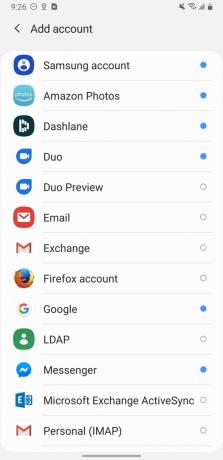

 Forrás: Jeramy Johnson / Android Central
Forrás: Jeramy Johnson / Android Central
Legjobb felszerelésünk
Ha egy új Android-telefon piacán van, akkor nem tehet sokkal többet, mint a Samsung Galaxy S20 vonala. Részben állok a standard S20-hoz, mert ebben rejlik a legtöbb, ami a nagyobb opciókat különlegessé teszi, miközben kezelhető marad, hogy egy kézzel tartsa. Ha ez túl gazdag a véréhez, vegye figyelembe a kiváló Google Pixel 3a-t.
